Acer TravelMate 6594e – страница 18
Инструкция к Ноутбуку Acer TravelMate 6594e
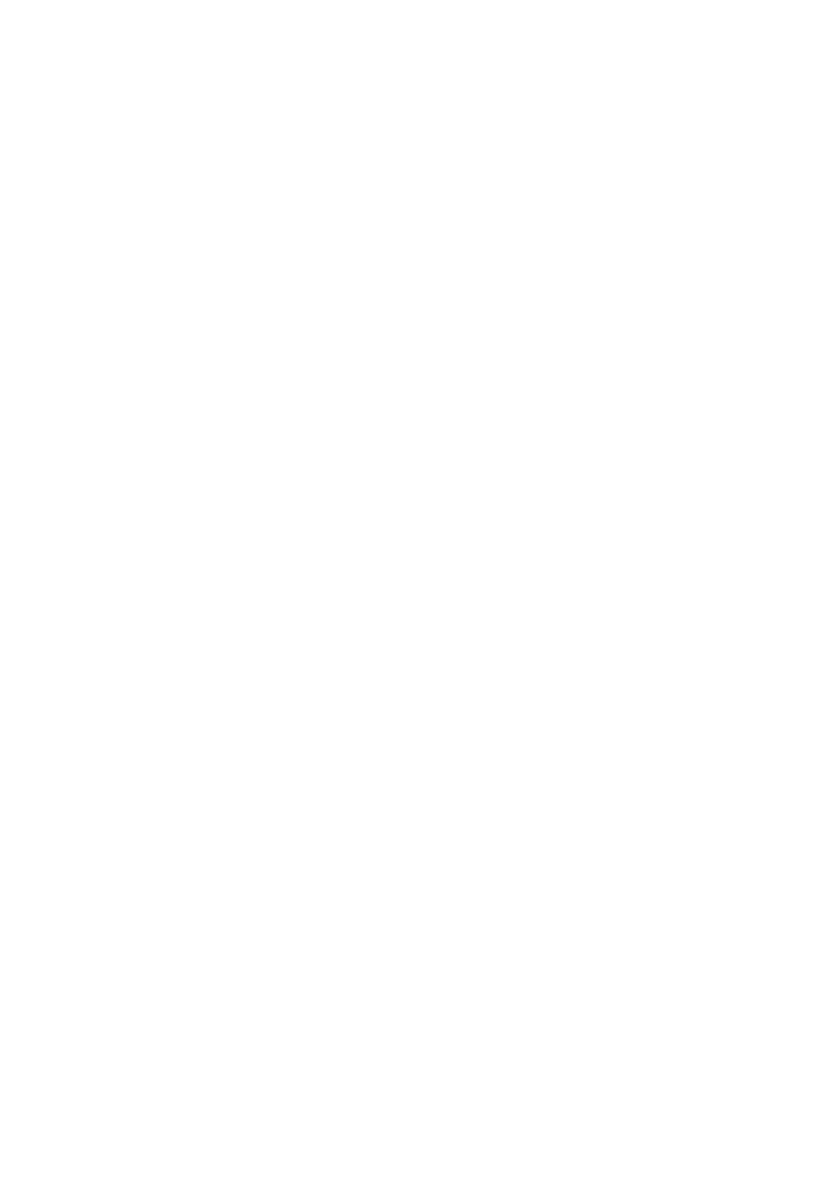
TravelMate 笔记本电脑系列
快速指南
© 2010 保留所有权利
TravelMate 笔记本电脑系列快速指南
初版发行日期:2010 年 7 月
产品型号:_________________________________________
产品序号:_________________________________________
购买日期:_________________________________________
购买地点:_________________________________________

3
使用入门
感谢您选购 Acer 笔记本电脑,让它满足您随时随地使用计算机的需要。
用户指南
为帮助您设置和使用 Acer 笔记本电脑,我们为您设计了以下用户指南 :
首先,请按照电脑所附带的安装彩图来安装电脑。
TravelMate 系列普通用户指南包含了关于 TravelMate 产品系列所有型号的有用信
息。该手册包括键盘和音频的使用方法等基本内容。请注意,鉴于手册的性质,下文
所提之 AcerSystem 用户指南偶尔也会提及本系列产品中部分型号专有的功能或特
性,但您购买的型号不一定具有这些功能或特性。以上情况会以仅限部分型号等字样
在文中注明。
本快速指南介绍了您新购电脑的基本特性和功能。要了解您的电脑如何能够帮助您更
加具有效益详情,请参见 AcerSystem User Guide。本指南包含了诸如系统实用程
序、数据恢复、扩展选项和疑难解答等信息。此外,它还包含了保修信息和笔记本电
脑的一般规则和安全注意事项,我们也提供了 PDF 格式的用户指南并已预先安装在
本电脑中供用户参考,按这些步骤访问:
1 单击开始 > 所有程序 > AcerSystem。
2 单击 AcerSystem User Guide。
注意:查看 PDF 文件需要预先安装 Adobe Reader。如果您的电脑没有预先安
装 Adobe Reader 单击 “AcerSystem User Guide”后将会先启动 Adobe
Reader 安装程序。依屏幕上指导完成安装程序,要获得如何使用 Adobe
Reader 的指导,请使用 “帮助和支持”菜单。

4
熟悉 Acer 笔记本电脑
当您按照安装彩图中的示例安装完电脑后,就让我们一起来熟悉您的 Acer 笔记本
电脑吧。
俯视图
1
10
简
体
中
文
2
9
3
4
5
6
7
8
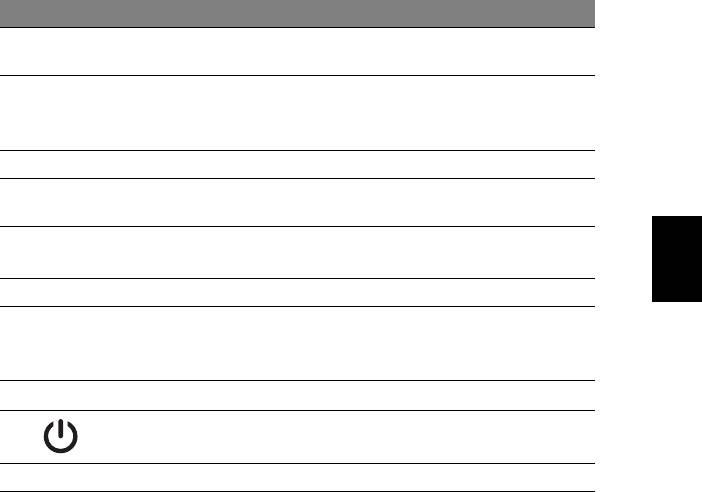
5
#
图标 项目 描述
1
Acer Crystal Eye
网络相机,用于视频通信 ( 仅限部分型号 )。
摄像头
2 显示屏 液晶显示屏 (Liquid-Crystal Display ; LCD),
用于显示电脑的输出内容 ( 不同型号配置可能
有所不同 )。
3 键盘 将数据输入到电脑中。
4
FineTrack
触感指取设备,与点击按钮配合使用时具有
电脑鼠标的功能。
简
5 FineTrack 按钮
与中间键盘 FineTrack 配合使用时具有鼠标
体
( 左和右 )
左右键的功能。
中
文
6 触控板 触摸式定位设备,功能和电脑鼠标相同。
7
Acer Bio-Protection
中间的按钮用作 Acer Bio-Protection 指纹
指纹读取器
读取器,它支持开机前检验 (PBA)、电脑保护、
Acer FingerLaunch 等功能。
8 单击按钮 ( 左和右 ) 左右按钮的功能与鼠标的左右键相同。
9 电源开关 用于打开和关闭电脑电源。
10 麦克风 用于录音的内部立体声麦克风。
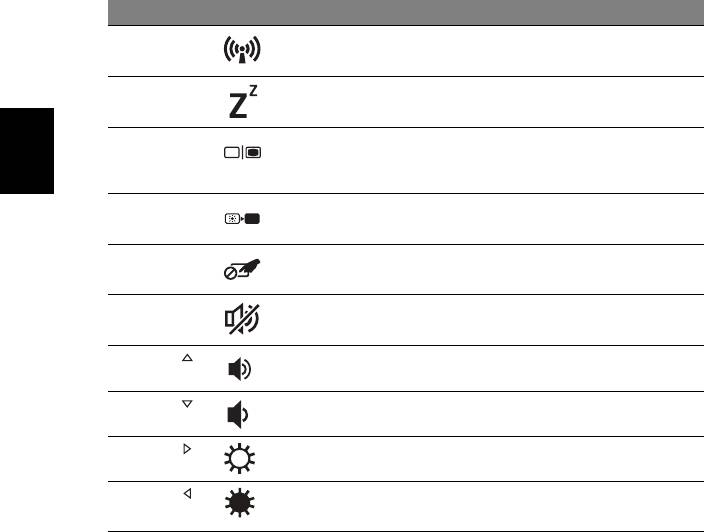
6
热键
本款电脑提供热键或组合键来实现许多操控,例如:调节屏幕亮度以及音量输出。
要激活热键,先按住 <Fn> 键,然后再按热键组合中的另一个键。
热键 图标 功能 描述
<Fn> + <F3>
通信 启用 / 禁用计算机的通信设备 ( 不同型号
配置中的通信设备可能有所不同 )。
<Fn> + <F4>
睡眠 让电脑进入睡眠模式。
简
<Fn> + <F5>
体
显示屏幕切换 可以在以下三种显示方式间切换:只使用
中
显示屏、只使用已连接的外部显示器、
文
同时使用显示屏和外部显示器。
<Fn> + <F6>
显示屏关闭 关闭显示屏背光以节省电量。 按任意键将
恢复正常显示。
<Fn> + <F7>
触摸板切换 打开和关闭触摸板。
<Fn> + <F8>
扬声器切换 打开或关闭扬声器。
<Fn> + < >
调高音量 调高扬声器音量。
<Fn> + < >
调低音量 调低扬声器音量。
<Fn> + < >
调高亮度 提高屏幕亮度。
<Fn> + < >
调低亮度 调低屏幕亮度。
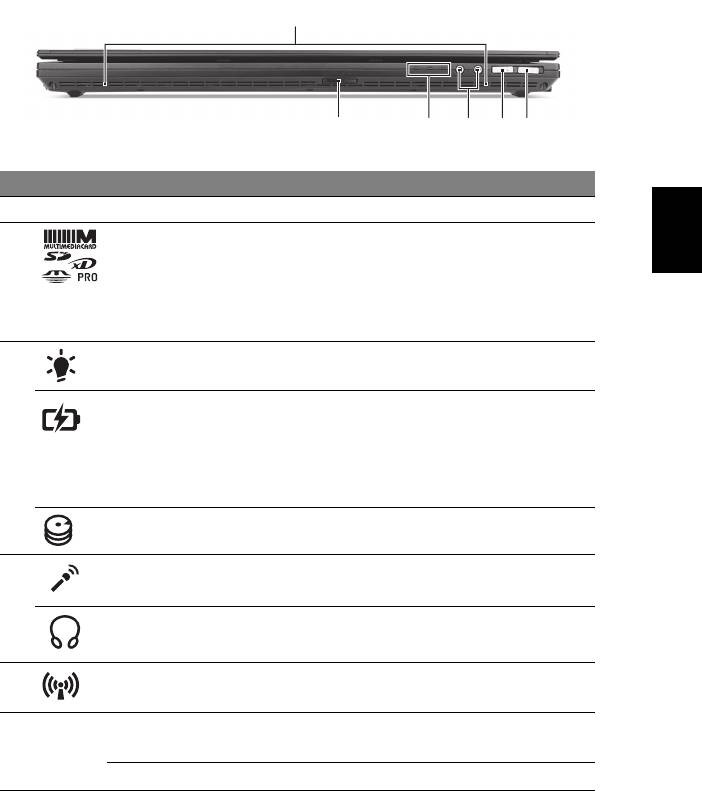
7
前视图
1
23456
#
图标 项目 描述
简
1 扬声器 前面左右扬声器可提供立体声输出。
体
2 多合一读卡器 可支持安全数码卡 (SD)、多媒体卡 (MMC)、
中
记忆棒 (MS)、 PRO 记忆棒 (MS PRO) 及
文
xD-Picture 卡 (xD)。
注意: 轻推取下 / 安装卡。 任何时候,仅支
持读取一张卡。
3 电源指示灯 根据亮灯情况可检视目前电脑电源的状态。
电池指示灯 根据亮灯情况可检视目前电脑电池的状态。
1. 充电中: 当电池在充电时,指示灯显示
琥珀色。
2. 完全充电:处在 AC 模式时,指示灯亮
蓝色。
硬盘指示灯 硬盘活动时,该指示灯亮。
4 麦克风输入插孔 连接外接麦克风。
耳机 / 扬声器 /
连接音频输出设备 ( 例如:扬声器、耳机 )。
音频输出插孔
5 通信键 启用 / 禁用计算机的通信设备 ( 不同型号配置
中的通信设备可能有所不同 )。
6
Acer PowerSmart 键 让计算机进入省电模式 ( 配置根据型号可能
P
有所不同 )。
P 键 编程键 (不同型号配置可能有所不同)。
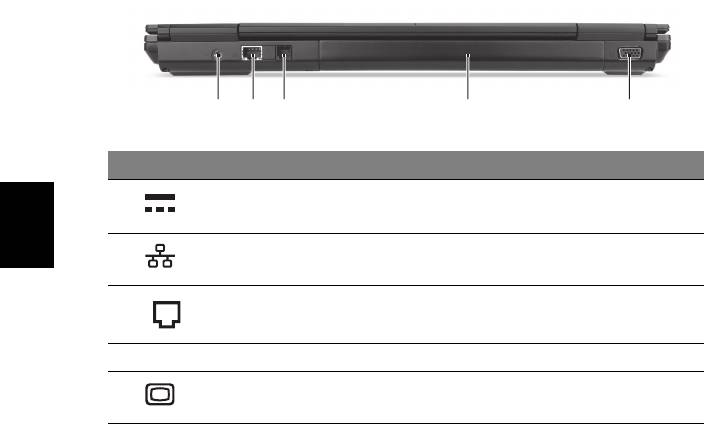
8
后视图
123 4 5
#
图标 项目 描述
1 直流电源输入插孔 连接 AC 适配器。
简
体
中
2 以太网 (RJ-45) 端口 连接 10/100/1000 以太网。
文
3 调制解调器 (RJ-11) 端口 连接电话线。
4 电池 未插接电源插头时为计算机供电。
5 外部显示器 (VGA) 端口 连接显示设备 ( 例如:外接显示器、
LCD 投影机 )。
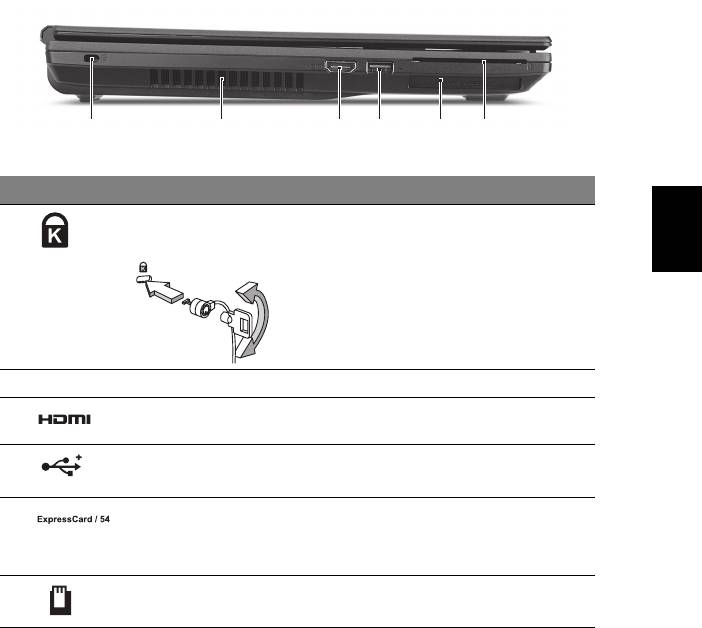
9
左视图
213456
#
图标 项目 描述
简
1 Kensington 安全锁
连接 Kensington 兼容电脑安全锁。
体
插槽
中
注意: 您可以将电脑锁链与不可移动的物
文
体相连,例如:桌子或上锁的抽屉手柄。
将锁插入锁孔中然后旋转钥匙便可上锁。
您也可以选购不带安全锁的型号。
2 通风槽 可使电脑在长时间使用后仍保持低温。
3 HDMI 端口 支持高清晰数字视频连接。
4 USB 2.0 端口 连接 USB 2.0 设备
( 例如:USB 鼠标、 USB 相机 )。
5 ExpressCard/54 插槽 支持一个 ExpressCard/54 或
ExpressCard/34 模块。
注意: 轻推取下 / 安装卡。
6 SmartCard 插槽 接纳 TravelMate SmartCard。
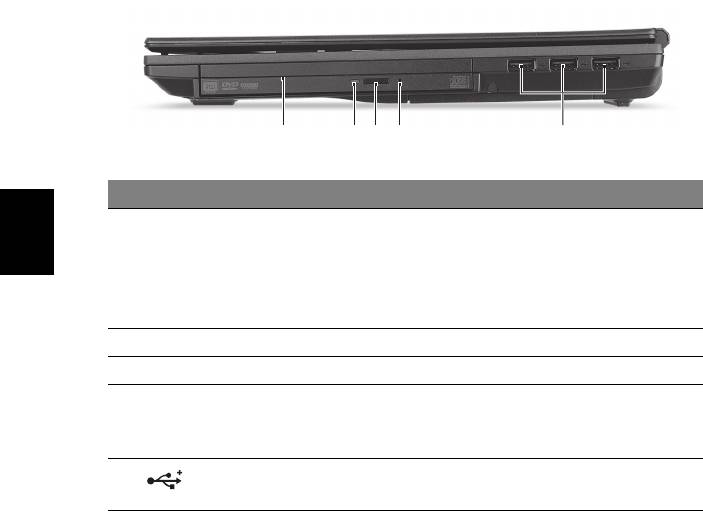
10
右视图
2134 5
#
图标 项目 描述
简
体
1 安装在 Acer MediaBay
Acer MediaBay 中的热插拔光驱;支持读取
中
中的光驱
CD 或 DVD。
文
注意: Acer MediaBay 支持含有以下内容的
适配器: 光驱、第二硬盘、第二电池组或减
重模块。
2 光驱访问指示灯 当光驱被激活时指示灯会亮起。
3 光驱弹出按钮 按下此按钮可弹出光驱。
4 紧急弹出孔 当电脑关闭时,可弹出光驱托盘。
注意: 如果电脑关闭,将回形针插入紧急
弹出孔可使光驱弹出。
5 USB 2.0 端口 连接 USB 2.0 设备
( 例如:USB 鼠标、 USB 相机 )。
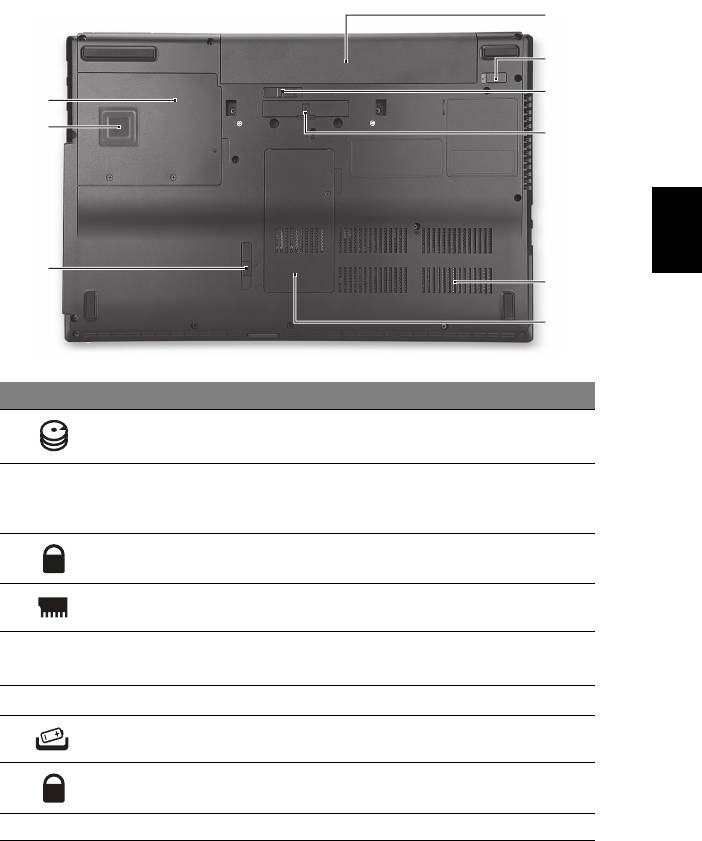
11
底视图
9
8
7
1
2
6
简
体
中
文
3
5
4
#
图标 项目 描述
1 硬盘槽 安装电脑硬盘的位置 ( 用螺丝紧固 )。
2Acer 硬盘抗震系统
保护硬盘避免受到震动和碰撞。
(Disk Anti-Shock
Protection; DASP)
3 Acer MediaBay 释放栓 锁定或解锁 Acer MediaBay 设备。
4 内存槽 安装电脑主内存的位置。
5 通风槽和冷却风扇 可使电脑在长时间使用后仍保持低温。
注意: 切勿遮挡槽口。
6 Acer ezDock II/II+ 连接器 连接 Acer ezDock II/II+。
7 电池释放闩锁 释放电池闩锁可取下电池组。
8 电池锁 可固定锁紧电池组。
9 电池槽 安装电池组。
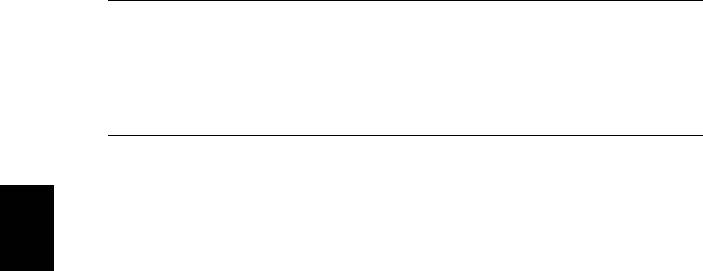
12
环保
• 温度:
• 操作时: 5°C 至 35°C
• 不操作时: -20°C 至 65°C
• 湿度 ( 非冷凝 ):
• 操作时: 20% 至 80%
• 不操作时: 20% 至 80%
简
体
中
文
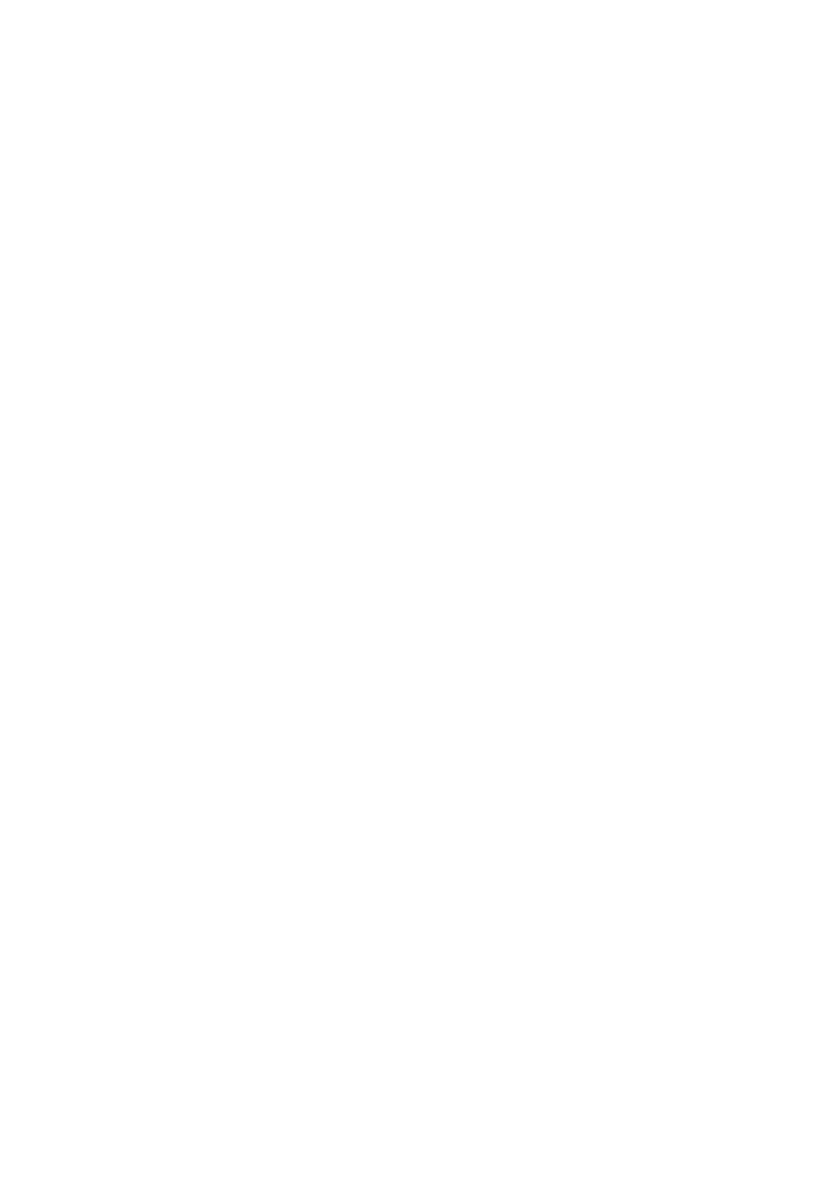
Seri Notebook TravelMate
Panduan cepat
© 2010 Hak Cipta Dilindungi Undang-Undang.
Panduan Cepat Seri Notebook TravelMate
Edisi Pertama: 07/2010
Nomor model: _____________________________________
Nomor seri: _______________________________________
Tanggal pembelian: ________________________________
Alamat pembelian: ________________________________

3
Informasi penting
Kami mengucapkan terima kasih kepada Anda yang telah memilih notebook
Acer untuk memenuhi kebutuhan Anda akan komputer bergerak.
Panduan Anda
Untuk membantu Anda menggunakan notebook Acer, kami menyediakan
kumpulan panduan sebagai berikut:
Pertama-tama, lembar petunjuk penyiapan ini membantu Anda mulai
melakukan setup atau penyiapan komputer Anda.
Panduan Pengguna Generik Seri TravelMate berisi informasi berguna yang
berlaku untuk semua model dalam seri produk TravelMate. Panduan ini
mencakup topik-topik dasar seperti, menggunakan keyboard, audio, dsb.
Mohon dimengerti bahwa karena sifatnya, AcerSystem User Guide [Buku
Petunjuk AcerSystem] yang disebutkan di bawah ini kadang-kadang mengacu
pada fungsi atau fitur yang hanya terdapat dalam model tertentu dalam seri
ini, tetapi tidak terdapat dalam model yang telah Anda beli. Hal-hal seperti itu
dalam teks ditandai dengan kata-kata seperti “hanya untuk model-model
tertentu”.
Panduan cepat ini menjelaskan fitur dan fungsi dasar komputer baru Anda.
Untuk informasi lebih lanjut tentang cara komputer ini membantu Anda agar
lebih produktif, lihat AcerSystem User Guide [Buku Petunjuk AcerSystem].
Petunjuk ini berisi informasi rinci tentang topik, seperti utilitas sistem,
pemulihan data, opsi-opsi ekspansi , dan pemecahan masalah. Di samping itu,
panduan ini berisi informasi jaminan dan peraturan umum serta peringatan
keselamatan untuk notebook Anda. Panduan tersebut tersedia dalam format
PDF dan sudah tersedia dalam notebook Anda. Ikuti langkah ini untuk
mengaksesnya:
1 Klik pada Mulai > Semua Program > AcerSystem.
2 Klik pada AcerSystem User Guide [Buku Petunjuk AcerSystem].
Catatan: Adobe Reader diperlukan untuk melihat file tersebut. Jika Adobe
Reader belum diinstal dalam komputer Anda, klik pada AcerSystem User
Guide [Buku Petunjuk AcerSystem] untuk menjalankan program
konfigurasi Adobe Reader terlebih dulu. Ikuti petunjuk pada layar untuk
melakukan instalasi tersebut. Untuk petunjuk tentang cara menggunakan
Adobe Reader, akses menu Bantuan dan Dukungan.

4
Tur Acer notebook Anda
Setelah mempersiapkan komputer seperti pada gambar dalam lembar petunjuk
penyiapan, kami akan menunjukkan bagian-bagian notebook Acer baru Anda.
Tampak atas
Bahasa
1
10
Indonesia
2
9
3
4
5
6
7
8
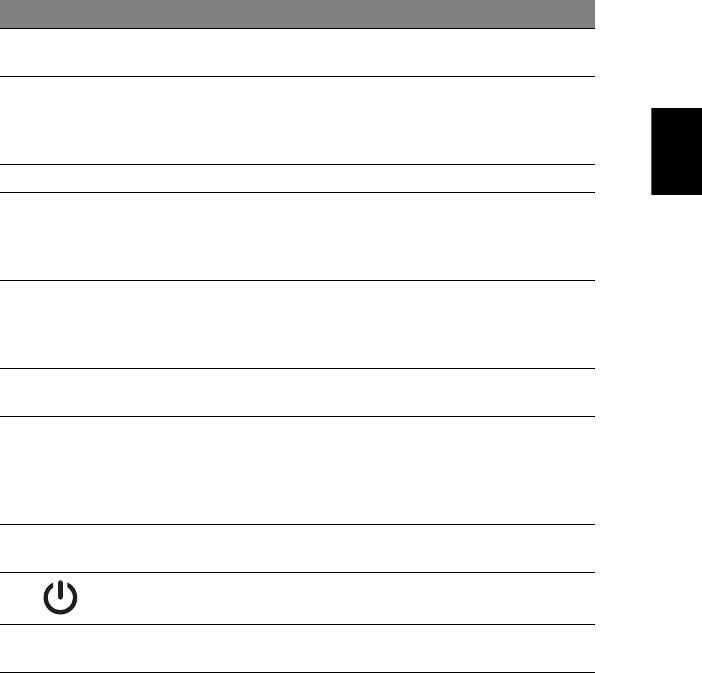
5
# Ikon Item Keterangan
1 Kamera web
Kamera web untuk komunikasi video
Acer Crystal Eye
(hanya untuk model tertentu).
2 Layar tampilan Liquid-Crystal Display (LCD),
menampilkan output komputer
Indonesia
Bahasa
(konfigurasi mungkin berbeda-beda
bergantung model).
3 Keyboard Untuk memasukkan data ke komputer.
4 FineTrack Perangkat penunjuk peka sentuhan yang
berfungsi seperti mouse komputer
apabila digunakan bersama-sama dengan
tombol klik.
5 Tombol FineTrack
Berfungsi seperti tombol mouse kiri dan
(kiri dan kanan)
kanan apabila digunakan bersama-sama
dengan FineTrack di bagian tengah
keyboard.
6 Panel sentuh Perangkat penunjuk peka sentuhan yang
berfungsi seperti mouse komputer.
7 Pembaca sidik jari
Tombol tengah berfungsi sebagai
Acer Bio-Protection
pembaca sidik jari Acer Bio-Protection,
yang mendukung perlindungan
komputer Otentikasi Pra-Boot (PBA),
Acer FingerLaunch.
8 Tombol klik
Tombol kiri dan kanan berfungsi seperti
(kiri dan kanan)
tombol mouse kiri dan kanan.
9 Tombol daya Menghidupkan/mematikan komputer.
10 Mikrofon Mikrofon internal stereo untuk
perekaman suara.
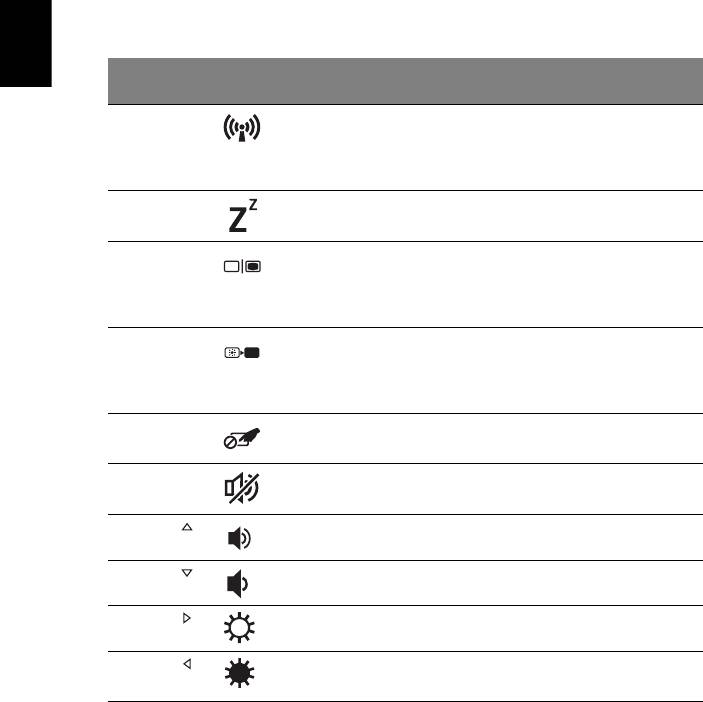
6
Tombol pintas
Komputer ini menggunakan tombol pintas atau kombinasi tombol untuk
mengakses sebagian besar kontrol komputer, misalnya kecerahan layar dan
output volume suara.
Untuk mengaktifkan tombol pintas, tekan dan tahan tombol <Fn> sebelum
menekan tombol lainnya pada kombinasi tombol pintas.
Bahasa
Tombol
Indonesia
Ikon Fungsi Keterangan
pintas
<Fn> + <F3> Komunikasi Mengaktifkan/menonaktifkan
perangkat komunikasi komputer
(perangkat komunikasi mungkin
berbeda-beda menurut konfigurasi).
<Fn> + <F4> Tidur Memasukkan komputer ke mode
Tidur.
<Fn> + <F5> Tombol layar Mengalihkan output tampilan
antara layar tampilan, monitor
eksternal (jika dihubungkan), dan
keduanya.
<Fn> + <F6> Tampilan mati Menonaktifkan cahaya latar layar
tampilan untuk menghemat daya.
Tekan tombol apa saja untuk
kembali.
<Fn> + <F7> Tombol panel
Mengaktifkan/menonaktifkan panel
sentuh
sentuh.
<Fn> + <F8> Tombol speaker Mengaktifkan dan menonaktifkan
speaker.
<Fn> + < >
Volume naik Menaikkan volume suara.
<Fn> + < >
Volume turun Menurunkan volume suara.
<Fn> + < >
Kecerahan
Meningkatkan kecerahan layar.
meningkat
<Fn> + < >
Kecerahan
Mengurangi kecerahan layar.
berkurang
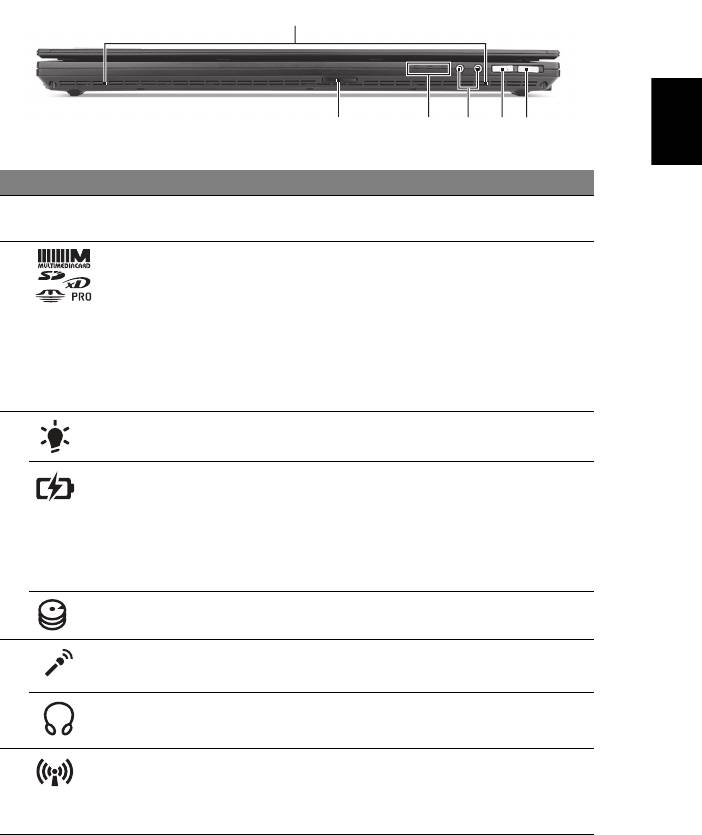
7
Tampak depan tertutup
1
Indonesia
Bahasa
23456
# Ikon Item Keterangan
1 Speaker Speaker kiri depan dan kanan depan
menghadirkan output audio stereo.
2 Pembaca kartu
Menerima Secure Digital (SD),
Multi-in-1
MultiMediaCard (MMC), Memory Stick
(MS), Memory Stick PRO (MS PRO),
xD-Picture Card (xD).
Catatan: Tekan untuk melepas/
memasang kartu. Hanya satu kartu yang
bisa beroperasi saat Anda
menggunakannya.
3 Indikator daya Menunjukkan status daya komputer.
Indikator baterai Menunjukkan status baterai komputer.
1. Mengisi daya: Lampu menyala kuning
kecokelatan bila daya baterai sedang
diisi.
2. Daya terisi penuh: Lampu menyala biru
bila dalam mode AC.
Indikator HDD Menunjukkan bila hard disk drive aktif.
4 Jack mikrofon-in Menerima input dari mikrofon eksternal.
Jack headphone/
Menghubungkan ke perangkat line-out
speaker/line-out
audio (mis. speaker, headphone).
5 Tombol komunikasi Mengaktifkan/menonaktifkan perangkat
komunikasi komputer (perangkat
komunikasi mungkin berbeda-beda
bergantung model).
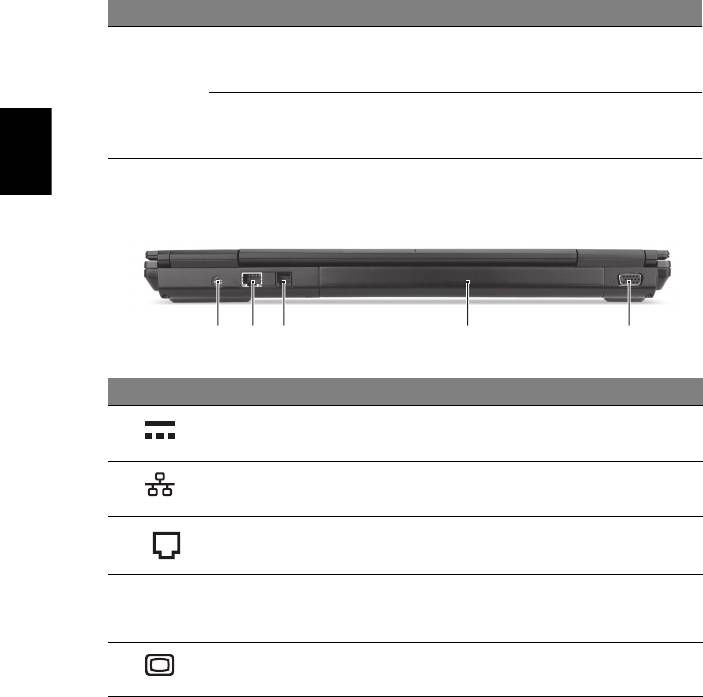
8
# Ikon Item Keterangan
6
Tombol
Memasukkan komputer Anda ke mode
P
Acer PowerSmart
hemat daya (konfigurasi mungkin
berbeda-beda bergantung model).
Tombol P Tombol yang dapat diprogram
(konfigurasi mungkin berbeda-beda
bergantung model).
Bahasa
Indonesia
Tampak belakang
123 4 5
# Ikon Item Keterangan
1 Jack DC-in Menghubungkan ke Adaptor AC.
2 Port ethernet (RJ-45) Menghubungkan ke jaringan berbasis
Ethernet 10/100/1000.
3 Port Modem (RJ-11) Menghubungkan ke saluran telepon.
4 Baterai Memberi daya bagi komputer untuk
digunakan ketika dicabut dari
stopkontak.
5 Port tampilan (VGA)
Menghubungkan ke perangkat tampilan
eksternal
(mis., monitor eksternal, proyektor LCD).

